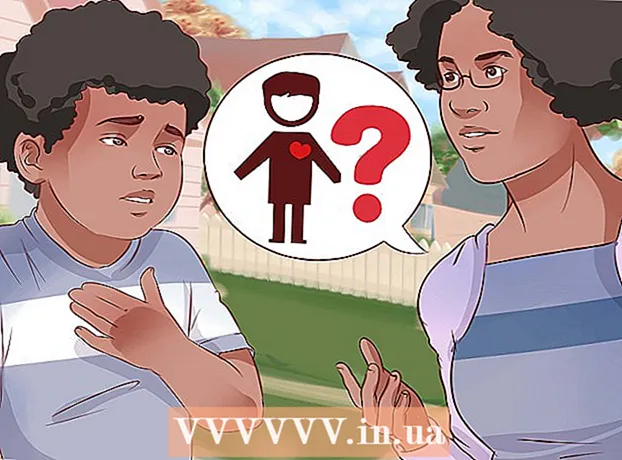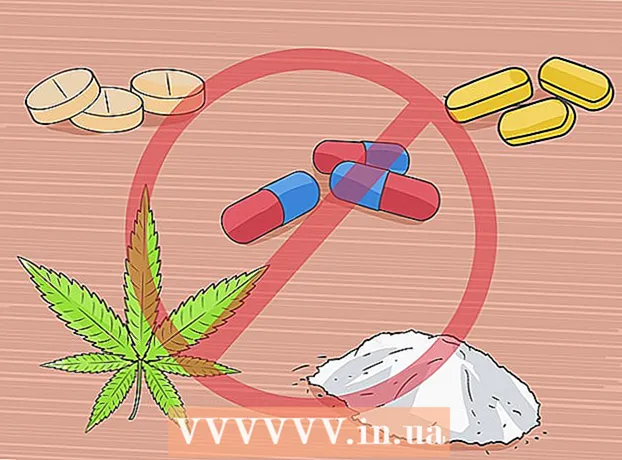Autor:
Bobbie Johnson
Loomise Kuupäev:
8 Aprill 2021
Värskenduse Kuupäev:
1 Juuli 2024

Sisu
Kahe pildi ühendamiseks Photoshopis on mitu võimalust. Selles näites kasutame kahe pildi ühendamiseks väga lihtsat ja kiiret viisi. Kui soovite õppida teiste piltidega töötamise muude viiside kohta, siis vaadake Internetis artikleid, videoõpetusi ja vastavate foorumite postitusi.
Sammud
 1 Avage Adobe Photoshop CS5.1 ja looge uus fail. Fail -> Uus. Valige soovitud eraldusvõime. Selles näites on eraldusvõime 800x600.
1 Avage Adobe Photoshop CS5.1 ja looge uus fail. Fail -> Uus. Valige soovitud eraldusvõime. Selles näites on eraldusvõime 800x600.  2 Pärast seda minge FILE -> Place. Avaneb hüpikaken. Valige üks failidest, mida ühendada.
2 Pärast seda minge FILE -> Place. Avaneb hüpikaken. Valige üks failidest, mida ühendada.  3 Asetage fail lõuendile soovitud kohta. Pildi suurust saate muuta, kasutades valitud pildi servades asuvaid nurga- ja külgliugureid. Kui olete tulemusega rahul, paremklõpsake pilti ja valige Koht ... Kui te pole tulemusega rahul, võite klõpsata nupul Tühista.
3 Asetage fail lõuendile soovitud kohta. Pildi suurust saate muuta, kasutades valitud pildi servades asuvaid nurga- ja külgliugureid. Kui olete tulemusega rahul, paremklõpsake pilti ja valige Koht ... Kui te pole tulemusega rahul, võite klõpsata nupul Tühista.  4 Nüüd saate esimese pildiga kombineerimiseks lisada teise pildi. Korrake sammu 2. Reguleerige pildi suurust ja asukohta.
4 Nüüd saate esimese pildiga kombineerimiseks lisada teise pildi. Korrake sammu 2. Reguleerige pildi suurust ja asukohta.  5 Kui olete pildi parameetrite reguleerimise lõpetanud, paremklõpsake ja määrake pilt lõuendile. Nüüd on mõlemad pildid samal lõuendil.
5 Kui olete pildi parameetrite reguleerimise lõpetanud, paremklõpsake ja määrake pilt lõuendile. Nüüd on mõlemad pildid samal lõuendil.  6 Salvestage fail, valides Fail -> Salvesta. Ilmub uus aken, kus saab valida salvestatud pildi formaadi ja suuruse. Kui soovite tulevikus faili redigeerida, saate valida Photoshopi vormingu (PSD). Saate valida suure hulga saadaolevate vormingute hulgast.
6 Salvestage fail, valides Fail -> Salvesta. Ilmub uus aken, kus saab valida salvestatud pildi formaadi ja suuruse. Kui soovite tulevikus faili redigeerida, saate valida Photoshopi vormingu (PSD). Saate valida suure hulga saadaolevate vormingute hulgast.  7 Kui olete pildi salvestanud, kuvatakse see ja salvestatakse koht, kus määrasite. Pilt on nüüd sinu.
7 Kui olete pildi salvestanud, kuvatakse see ja salvestatakse koht, kus määrasite. Pilt on nüüd sinu.
Näpunäiteid
- Valige lõuendi õige suurus, vastasel juhul ei saa te neid seadeid tulevikus muuta.
- Tulevikus tehtava töö muutmiseks: valige faili salvestamisel PSD -vorming.